3. Canon EOS SDKとNikon Imaging SDKの入手
EOS EDSDKの正式名称はデジタルカメラ開発支援パッケージの中のCanon EOS SDK(EDSDK)になります。紹介ページはhttps://personal.canon.jp/product/camera/software/api-packageです。
このページの下の方に、
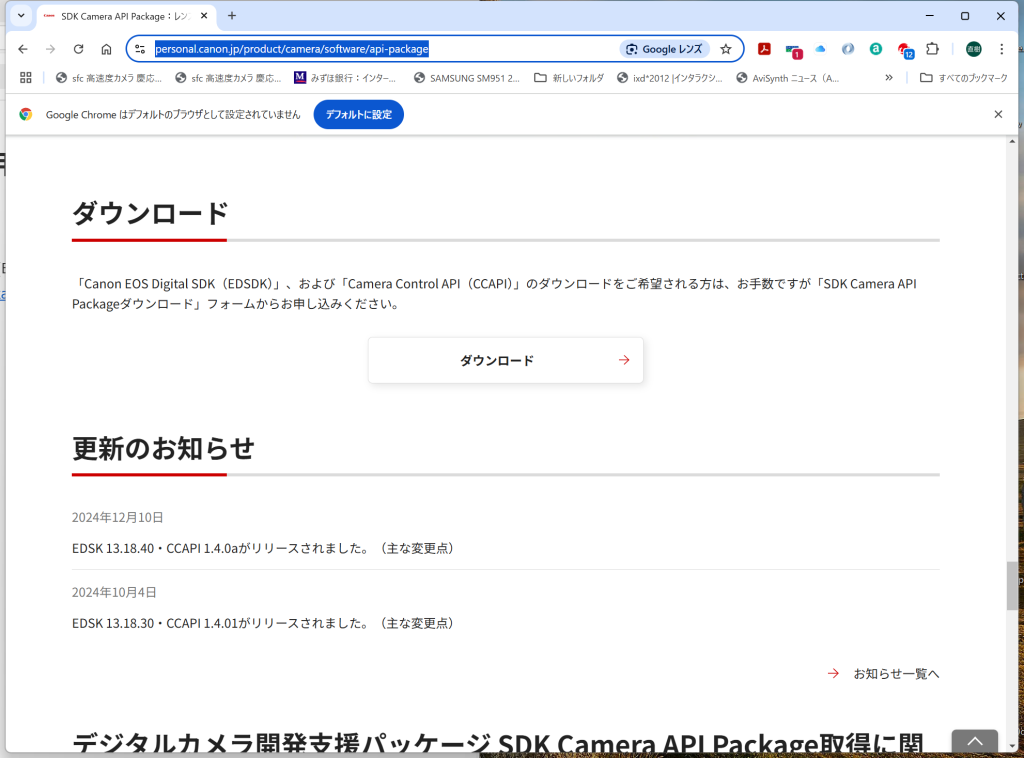
というのがありますので、ダウンロードをクリック。
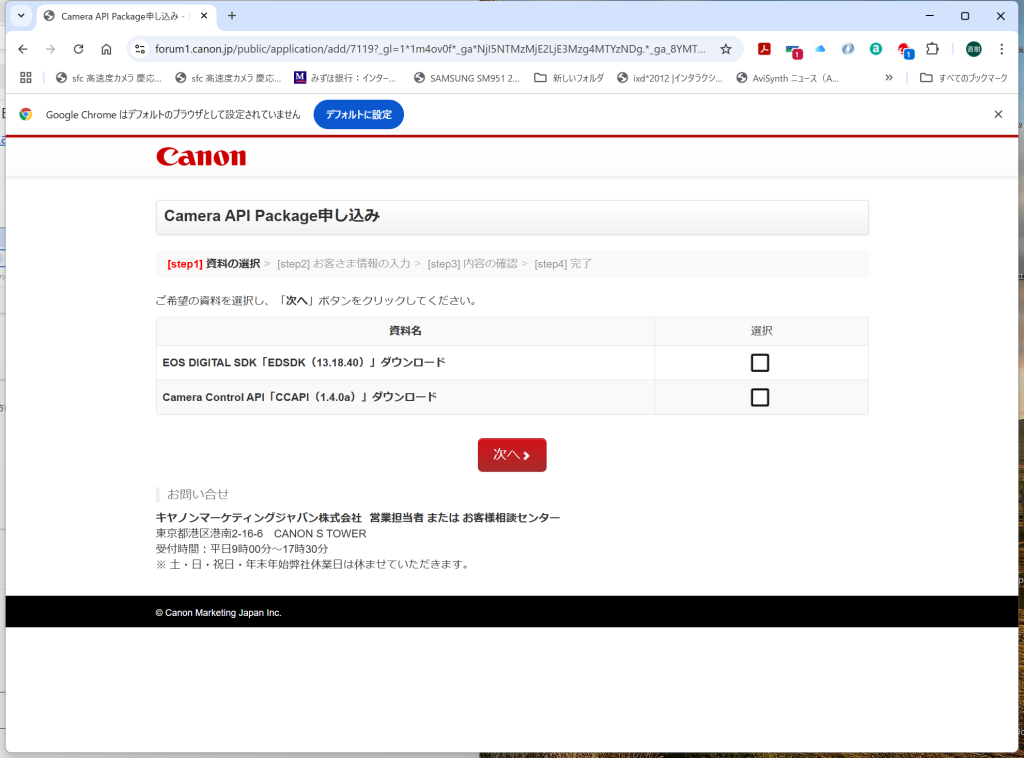
今はEDSDK 13.18.40にチェック。ちなみにEDSDKのバージョンですが、これが最新かどうか?そのバージョンがどのカメラまでサポートしているかは?“Latest EDSDK”とかのサーチで出てくる。https://developers.canon-europe.com/developers/s/article/Latest-EOS-SDK-Version-13-x
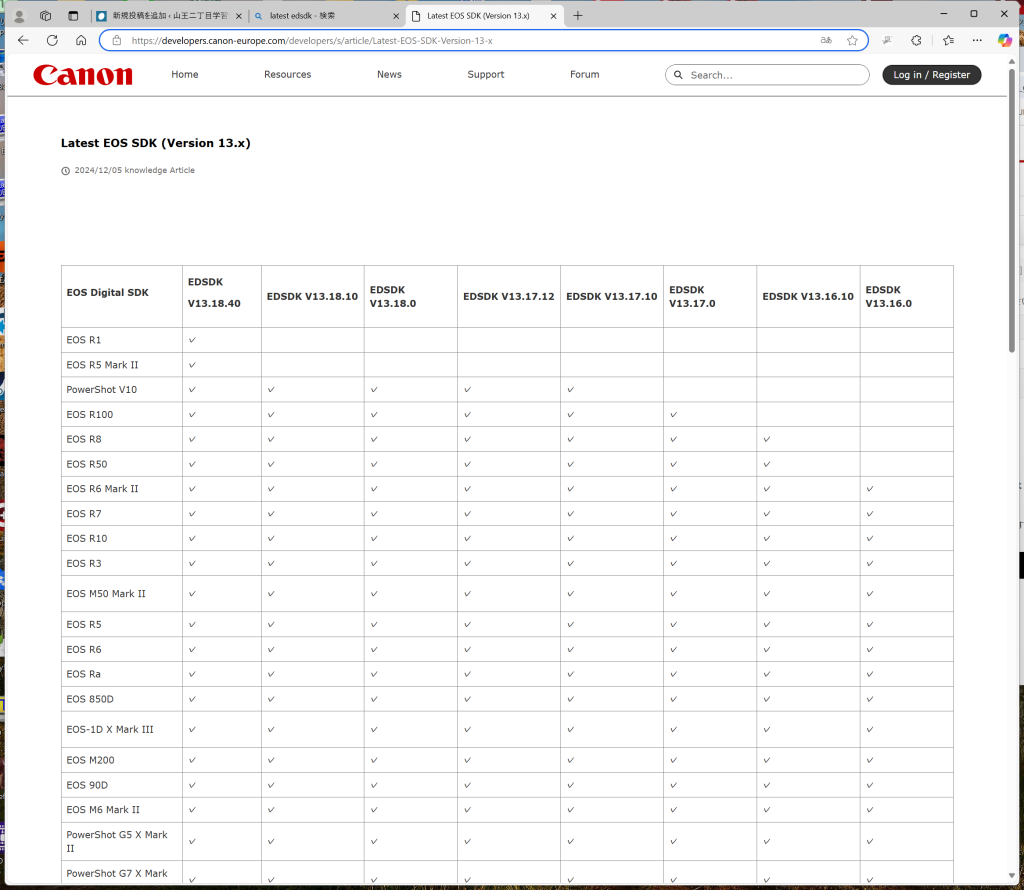
ここがわかりやすいです。これからダウンロードしようとしているEOS SDK(EDSDK)13.18.40は、上図によれば、EOS R1までサポートしていて、”最新”(latest)であることが分かります。使う予定のEOSが下のほうにでもあればOKです。上図は2024/12/05の時点ですね。新しいカメラが発売されると割と速やかに対応するEDSDKがリリースされるようです。最新のをダウンロードしておくのが吉ですね。さてダウンロードを進めます。上にチェックを入れて、次へをクリックすると、
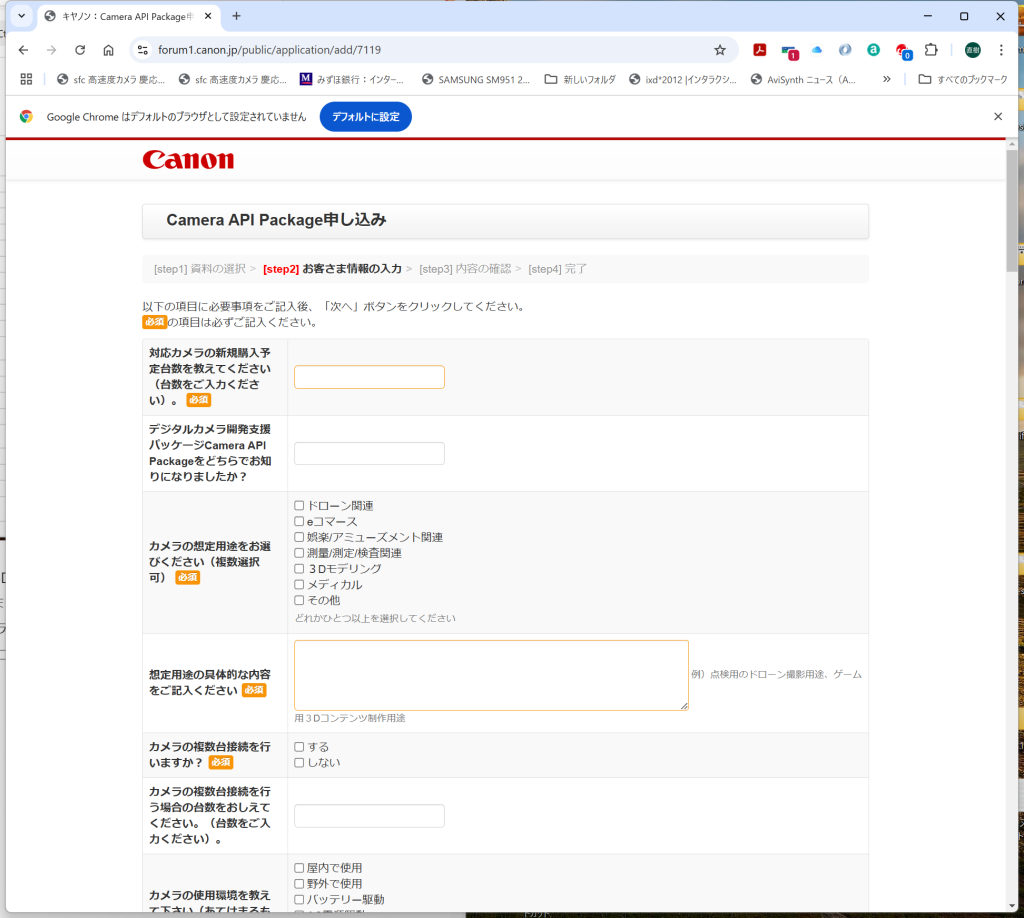
という若干長い申し込みフォームが出てきますが、必要事項は漏れなく記入しましょう。原則は非個人の申し込みということになっています。個人は個人でのソフトウエア開発会社所属というていで良いかと思います。(筆者のことやないけ。)
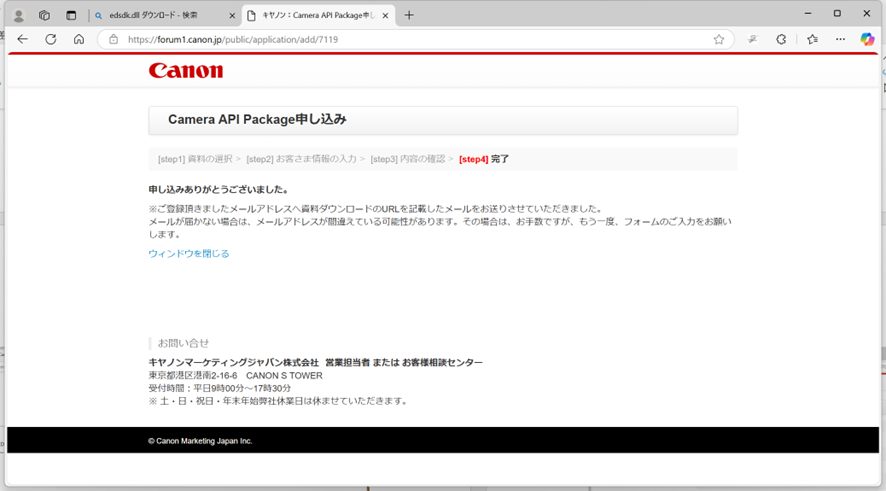
が出てくればOKです。ダウンロード先のURLが記載されたメールが届くはずですので、そこからダウンロードしましょう。次はNikon Imaging SDKです。まず、
へアクセス。
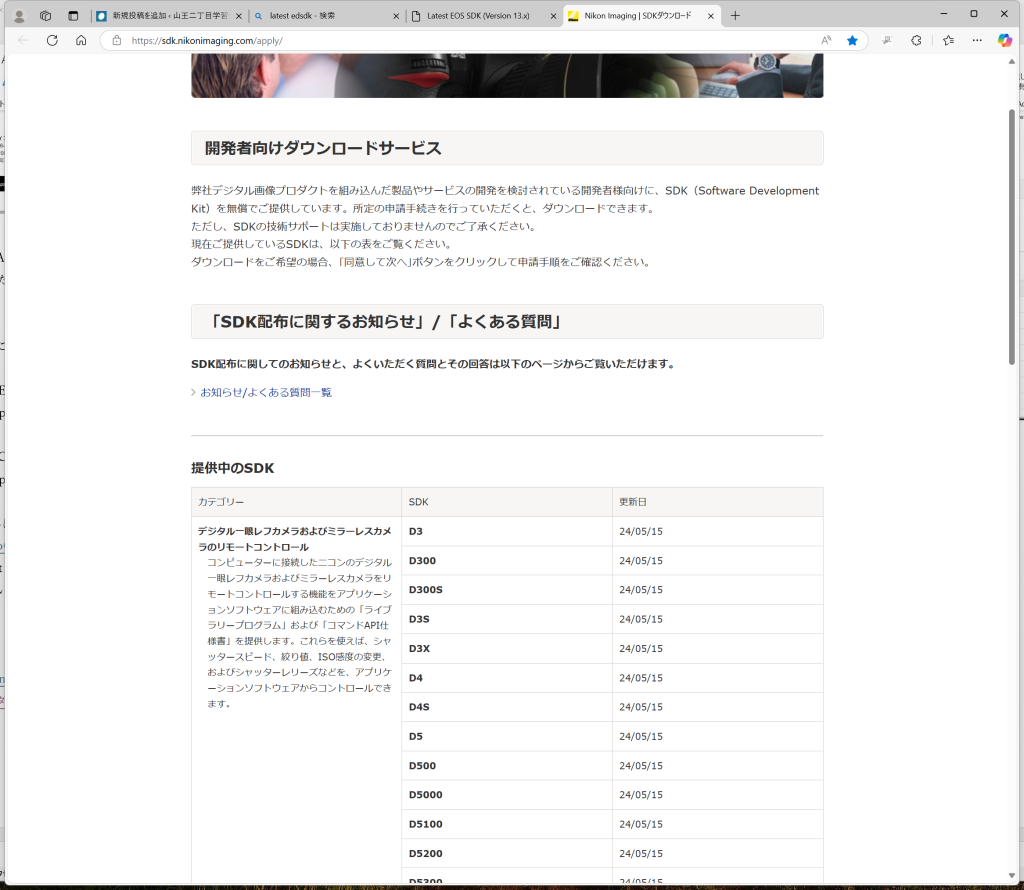
ここの下のほうの、
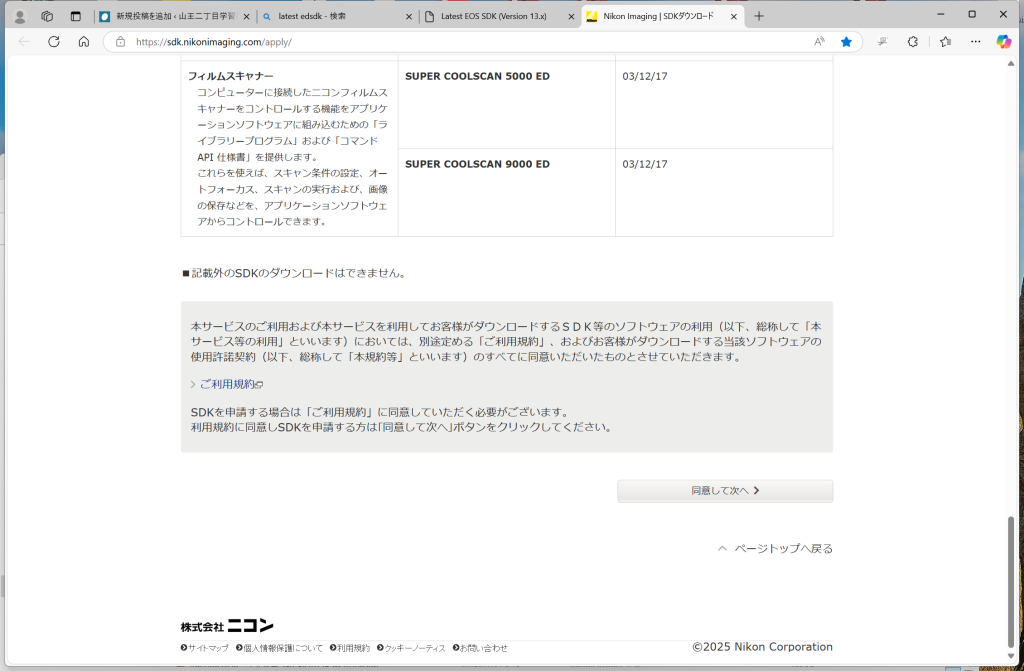
同意して次へをクリック、
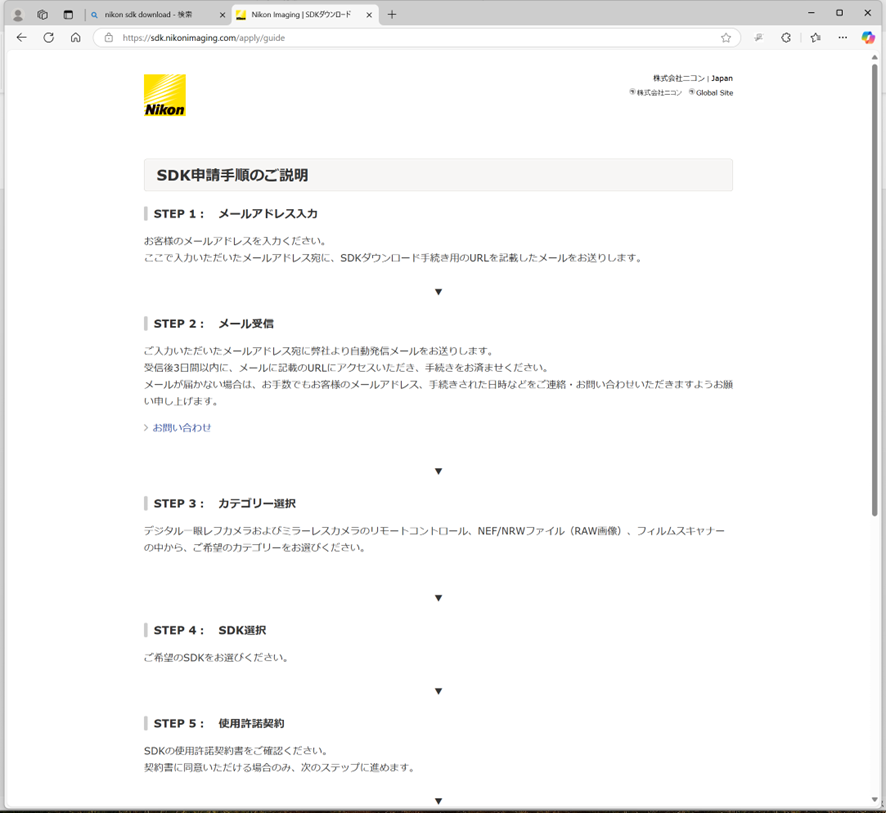
これを良く読んで、手順を遵守してください。最初がメールアドレスの入力ですが、
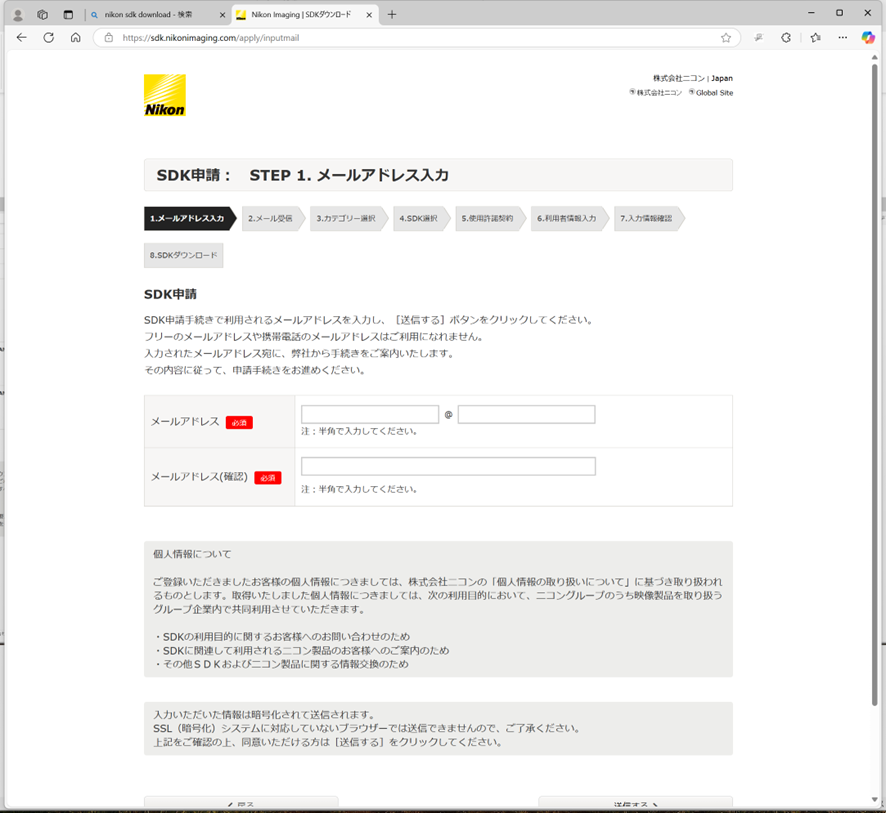
フリーのメールアドレスや携帯電話のメールアドレスはご利用になれません。との通り、例えばGmailのアドレスは不可です。個人のメールアカウントであっても、プロバイダーが供給しているアドレスなら大丈夫です。メールアドレスを登録すると、フォーム入力のためのurlを記載したメールが指定アドレスに届きますから、その先の手続きを続けます。
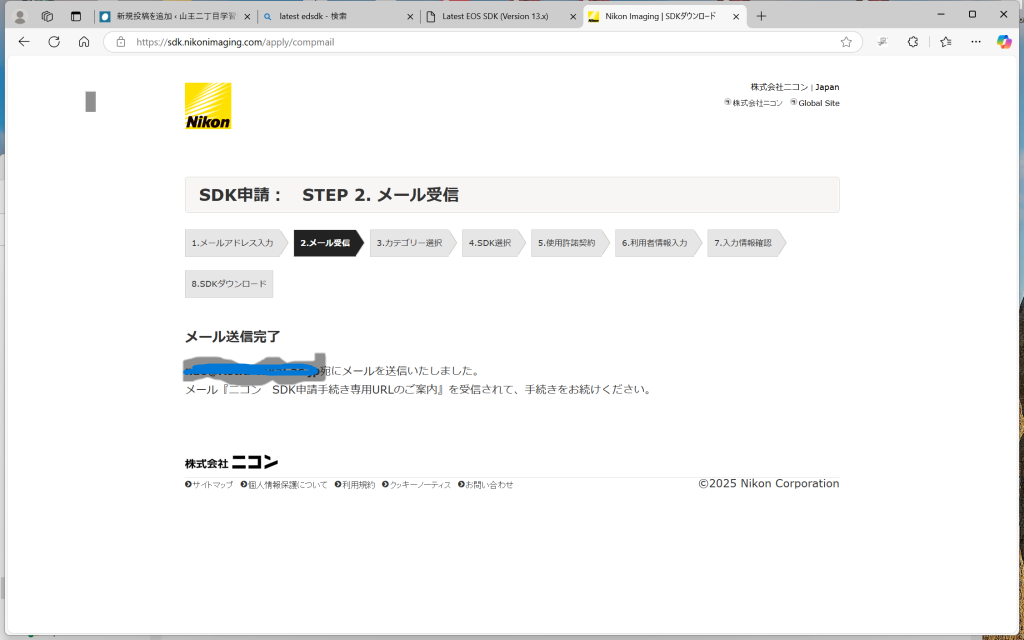
urlの有効期間はたったの三日間なので注意しましょう。一度利用者情報を登録するとそれは保存されるようです。先へ進むと、対象機種等を選択しますが、Nikonのカメラをお持ちでない場合でも、一応ヘッダーなどはCameralibを構築するのに必要なので、とりあえずダウンロードしておいてください。Nikonのカメラを使わない場合でもヘッダーファイルは必要です。
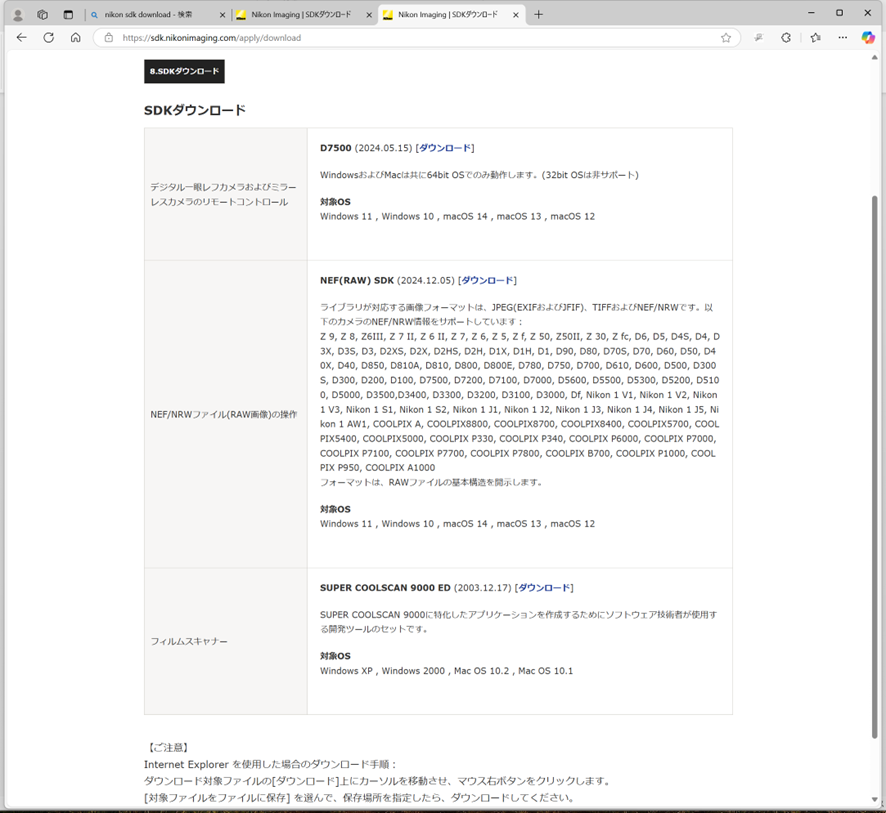
となりますので、選んだものをダウンロードしましょう。次はCameralibの構築へと進みます。

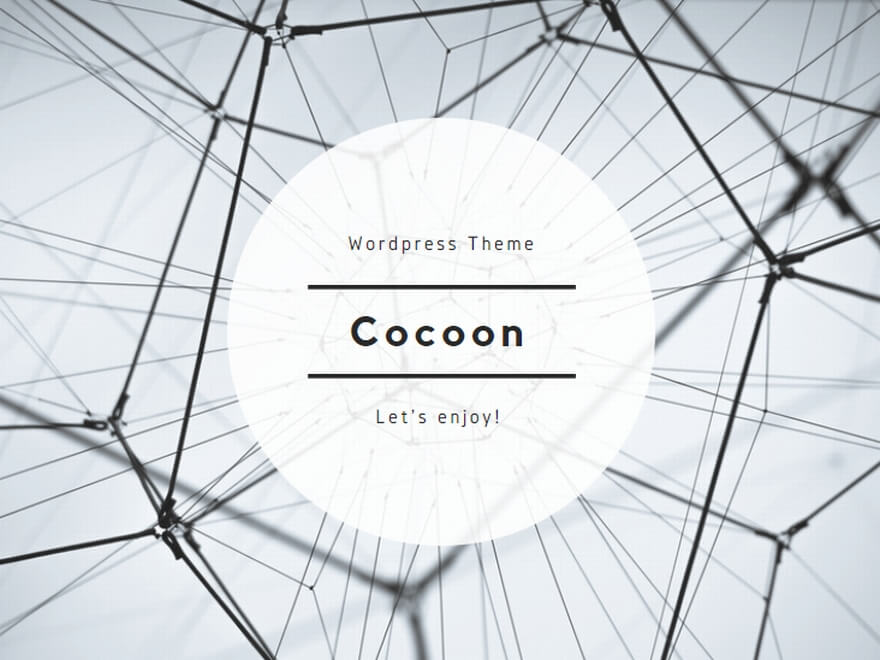
コメント